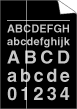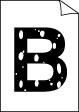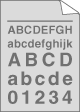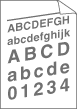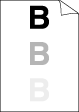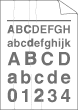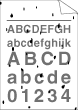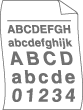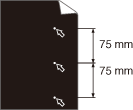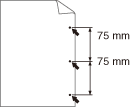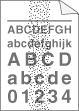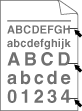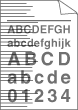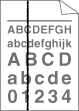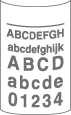Hvite linjer tvers over siden | | • | | | • | | | • | Problemet kan forsvinne av seg selv. Skriv ut flere sider for å løse dette problemet, spesielt dersom maskinen har stått lenge uten å ha blitt brukt. | | • | |
|
Hvite linjer nedover siden | | • | | | • | Sørg for at et avrevet papirstykke ikke er på innsiden av maskinen og dekker skannervinduet. | | • | | | • | |
|
Ufullstendig trykk | | • | | | • | Velg Tykt papir -modus i skriverdriveren, velg Tykt i maskinens Papirtype-meny, eller bruk tynnere papir. (Se kategorien Papirtype og Kategorien Grunnleggende i Programvarehåndboken på CD-platen.) | | • | Kontroller miljøet rundt maskinen. Forhold som høy luftfuktighet kan forårsake ufullstendig trykk. (Se Velge plassering.) | | • | |
|
Grå bakgrunn | | • | | | • | Kontroller miljøet rundt maskinen. Forhold som høy temperatur og luftfuktighet kan føre til at mer av bakgrunnen kommer i skyggen. (Se Velge plassering.) | | • | | | • | |
|
Skjev utskrift | | • | Kontroller at papiret eller andre utskriftsmedier er lagt inn korrekt i papirmagasinet, og at papirførerne ikke er strammet for hardt eller sitter for løst mot papirbunken. | | • | | | • | Papirmagasinet kan være for full. | | • | | | • | |
|
Dobbeltbilde | | • | | | • | Pass på at du velger riktig medietype i skriverdriveren eller i maskinens menyinnstilling for papirtype. (Se kategorien Papir og andre utskriftsmedia som kan brukes og Kategorien Grunnleggende i Programvarehåndboken på CD-platen.) | | • | | | • | Fuserenheten kan være forurenset. Ring din Brother-forhandler for service. |
|
Folder eller bretter | | • | | | • | | | • | Snu papirbunken i papirmagasinet eller roter papiret 180˚ i papirmagasinet. |
|
Dårlig fiksering | | • | Velg moduset Forbedre tonerfiksering i skriverdriveren.
(Se Enhetsalternativer (For Windows®) eller Utskriftsinnstillinger
(For Macintosh) i Brukerhåndboken for programvare på CD-ROM.) Hvis dette valget ikke gir den ønskede forbedringen, velger du Tykkere papir i innstillingen for Mediatype. |
|
Krøllet eller bølget | | • | Kontroller papirtypen og papirkvaliteten. Høye temperaturer og høy luftfuktighet vil gjøre at papiret krøller seg. | | • | Hvis du ikke bruker maskinen ofte, kan det være at papiret har ligget for lenge i papirmagasinet. Snu papirbunken i papirmagasinet. Luft dessuten papirbunken, og roter deretter papiret 180˚ i papirmagasinet. |
|
Hvite flekker på tekst og grafikk med 75 mm intervaller Svarte flekker i intervaller på 75 mm | | • | Ta ti kopier av et blankt, hvitt papirark. (Se Lage flere kopier.) Dersom problemet ikke løser seg kan det være at trommelenheten har lim fra en etikett på OPC-trommeloverflaten. Rengjør trommelenheten. (Se Rengjøre trommelenheten.) | | • | |
|
Svakt | | • | Kontroller miljøet rundt maskinen. Forhold som luftfuktighet, høye temperaturer, og så videre, kan forårsake dette problemet med utskriftskvaliteten. (Se Velge plassering.) | | • | Dersom hele siden er for lys kan det være at Tonersparingsmodus er på. Skru av Toner spar-modus i maskinmenyinnstillingene eller Tonersparings-modus i skriver- egenskapen til driveren. (Se kategorien Tonersparingeller Avansert i Programvarehåndboken på CD-ROM-en.) | | • | | | • | | | • | |
|
Tonerflekker | | • | | | • | | | • | | | • | Fuserenheten kan være forurenset. Ring Brother-forhandleren din for service. |
|
Helt svart | | • | Rengjør korona-tråden inne i trommelenheten ved å skyve på den grønne klaffen. Kontroller at den grønne klaffen skyves tilbake til utgangsposisjonen (  ). (Se Rengjøre korona-tråd.) | | • | | | • | Fuserenheten kan være forurenset. Ring Brother-forhandleren din for service. |
|
Svarte tonermerker på tvers av siden | | • | | | • | Dersom du bruker etikettark for laserskrivere, kan limet fra arkene noen ganger sette seg fast i overflaten til OPC-trommelen. Rengjør trommelenheten. (Se Rengjøre trommelenheten.) | | • | Ikke bruk papir som har klips eller stifter siden de vil ripe opp overflaten til trommelen. | | • | Dersom trommelen ligger åpen i direkte sollys eller lys fra et rom, kan enheten bli skadet. | | • | | | • | |
|
Strek på tvers av siden | |
Svarte streker nedover siden | | • | Rengjør korona-tråden inne i trommelenheten ved å skyve på den grønne klaffen. Kontroller at den grønne klaffen skyves tilbake til utgangsposisjonen (  ). (Se Rengjøre korona-tråd.) | | • | | | • | | | • | Fuserenheten kan være møkkete. Ring din Brother-forhandler for service. |
|
|
Utskrevne sider har tonerflekker nedover siden |
Krøllete | | • | Velg moduset Redusere papirkrølling i skriverdriveren når du ikke bruker papiret vi anbefaler. (Se Enhetsalternativer (For Windows®) eller Utskriftsinnstillinger (For Macintosh) i Brukerhåndboken for programvare på CD-ROM.) | | • | Snu papiret i papirmagasinet, og prøv igjen. (Papir med brevhode) | | • | Løft støtteklaffen på utmatingsbrettet. | | • | Erstatt papiret i papirmagasinet med papir fra en nyåpnet pakning. | | • | |
|